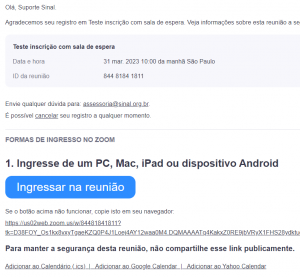O que é o zoom
Zoom é um serviço de videoconferência baseado em nuvens que é utilizado para reuniões e assembleias virtuais do sindicato.
Como ingressar em uma reunião
-
Clique no link do convite que foi enviado pelo anfitrião, por exemplo, em um convite de calendário ou e-mail e siga as instruções que aparecerem na tela.
-
Um outro modo é abrir o Zoom desktop client ou abrir o aplicativo Zoom para celular.
-
Clique na aba Início ou na aba Reunir e Chat(caso esteja no celular).


-
Clique em Participar ou ingressar (caso esteja no celular).

-
Insira a ID da reunião fornecida pelo anfitrião da reunião.
-
Se solicitado, digite a senha da reunião.
-
Clique em Ingressar.
Em seguida você ingressará na reunião ou na sala de espera, caso ela esteja habilitada pelo anfitrião.
Como acessar reuniões que exigem inscrição
- Você a acessar o link da reunião, onde aparecerá a tela abaixo

- Preencha todos os campos solicitados(nome, sobrenome, e-mail e confirmação de e-mail) e no final clique em inscrição.
- Na tela seguinte terá a confirmação da inscrição juntamente com o link da reunião, todas as informações também serão enviadas para o email que utilizou no cadastro da página anterior.
Como acessar reuniões que exigem autenticação
- Você poderá acessar usando a autenticação do Zoom (e-mail e senha), ou por meio do seu login do Google, Facebook, Apple e Single Sign-On(SSO).
Para confirmar se já possui uma conta cadastrada no Zoom por meio de alguma rede social (Google, Facebook, Apple ou SSO), acesse o link: https://us02web.zoom.us/signin#/login. Caso não consiga acessar, crie uma conta gratuita no Zoom por meio do link a seguir: https://us05web.zoom.us/signup#/signup.
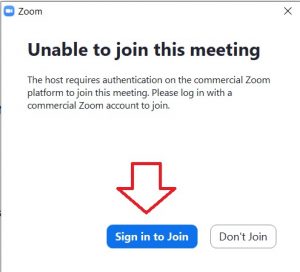
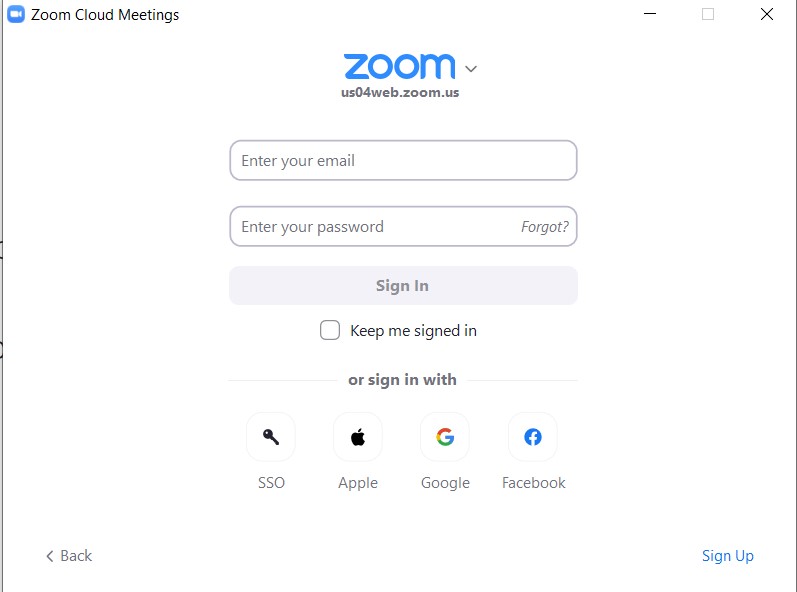
Como se conectar ao áudio
-
Clique em Silenciar / Ativar áudio no canto inferior esquerdo da barra de ferramentas dos controles de reunião, conforme necessário, para controlar o seu microfone.
- Dependendo da reunião o seu áudio somente poderá ser liberado pelo anfitrião.
Nessa situação, quando o anfitrião liberar sua fala vai aparecer a tela abaixo para que confirme.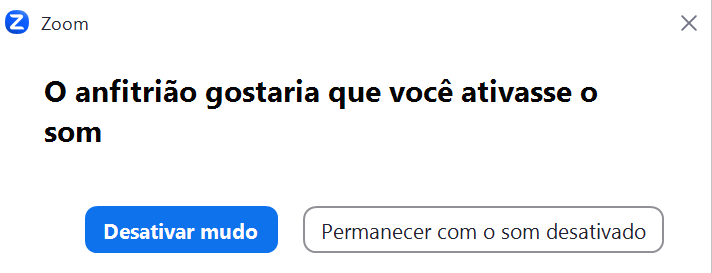
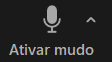
Como renomear
-
Clique com o botão direito do mouse em cima do seu nome e selecione a opção rename(renomear); em seguida digite seu nome e sobrenome; em seguida update(alterar).
- Se ainda não conseguir solicite através do chat.
Caso o participante não se identifique corretamente ele será removido da reunião por motivo de segurança.

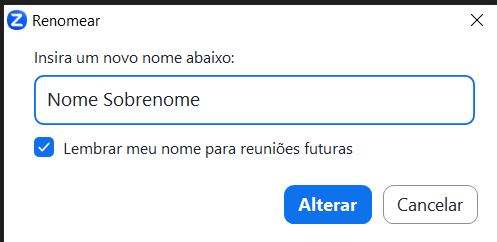
Como visualizar participantes
-
No canto superior direito clique no ícone com o nome View(Visualizar)

- Escolha entre Speaker(Palestrante) ou Gallery(Galeria)
Na opção Speaker a visualização será somente em quem estiver falando no momento e enquanto na opção Gallery irá aparecer todos os participantes da reunião. Durante a reunião você poderá ficar alternando entre essas duas opções. - Você também pode visualizar os participantes clicando em Participants(participantes)
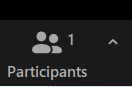 no menu inferior do zoom, irá aparecer uma menu do lado direito listando todos que estão reunião.
no menu inferior do zoom, irá aparecer uma menu do lado direito listando todos que estão reunião.

Como participar de votações / enquetes
-
No momento das votações irá aparecer automaticamente uma janela com a pergunta e as respostas em múltipla escolha onde poderá selecionar somente uma opção. Depois de selecionar clique em votar
Caso não apareça a janela com a pergunta e esteja utilizando celular clique na opção … More
 que fica no menu inferior do zoom; em seguida clique em Survey(enquete)
que fica no menu inferior do zoom; em seguida clique em Survey(enquete)
- Ao término da votação será exibido o resultado final da votação.
Como ativar o seu vídeo e adicionar um plano de fundo virtual
-
Caso o anfitrião tenha solicitado que o vídeo esteja ativado por padrão, você será alertado com uma pré-visualização do vídeo. Isso permite que você veja o seu vídeo atual e decida se ingressará na reunião com o vídeo ligado ou desligado. Clique em Acessar com vídeo.
-
Enquanto estiver em uma reunião, clique em Iniciar vídeo / Parar vídeo no canto inferior esquerdo da barra de ferramentas dos controles de reunião, conforme necessário, para controlar o seu vídeo.
-
(Opcional) Ao lado de Iniciar vídeo / Parar vídeo, clique o botão
 e selecione Escolher plano de fundo virtual… para selecionar um plano de fundo virtual. Após ter selecionado um plano de fundo, ele será alterado automaticamente na reunião.
e selecione Escolher plano de fundo virtual… para selecionar um plano de fundo virtual. Após ter selecionado um plano de fundo, ele será alterado automaticamente na reunião. - Caso esteja no celular, Na barra de ferramentas dos controles de reunião, toque em Mais(…) e, em seguida, toque em Planos de fundo e filtros para selecionar um plano de fundo virtual. Após ter selecionado um plano de fundo, ele será alterado automaticamente na reunião.
Como conversar pelo chat
-
Na barra de ferramentas dos controles de reunião, clique em Chat.

O painel de Chat será exibido. -
Clique na caixa de entrada de texto e digite a sua mensagem.
-
(Opcional) Clique no menu suspenso Para: todos para selecionar um participante específico para quem enviar a mensagem.
Observação: as opções disponíveis podem ter sido restringidas pelo anfitrião. -
Pressione Enter para enviar a mensagem, caso esteja no celular clique no ícone
 para enviar a mensagem.
para enviar a mensagem.
Como usar o recurso Raise hand (Mão Levantada)
- Na barra de ferramentas dos controles de reunião, clique em Reactions.

O painel de reações será exibido. - Clique no ícone Haise Hand(mão levantada).
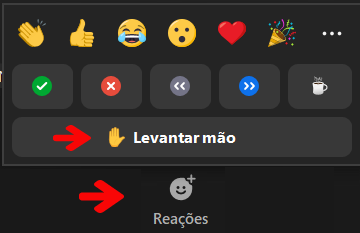
Como deixar o zoom em português no Windows
- Clique com o botão direito do mouse sobre o ícone do Zoom localizado próximo ao relógio. No menu de contexto, vá em “Switch Languages” e selecione “Português”.
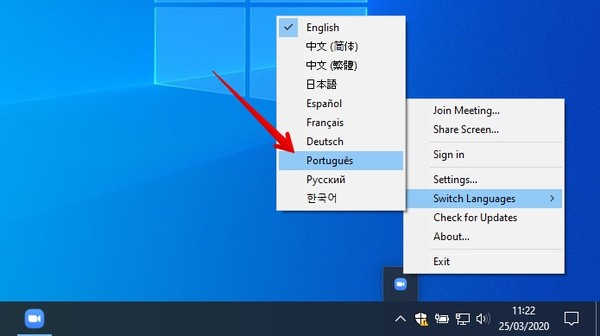
Como deixar o zoom em português no MAC
- Clique com o botão direito do mouse sobre o ícone do Zoom na dock. No menu de contexto, vá em “Switch Languages” e selecione a opção desejada ou “Use system language”. Neste caso, o sistema deve estar com configurado no idioma português.
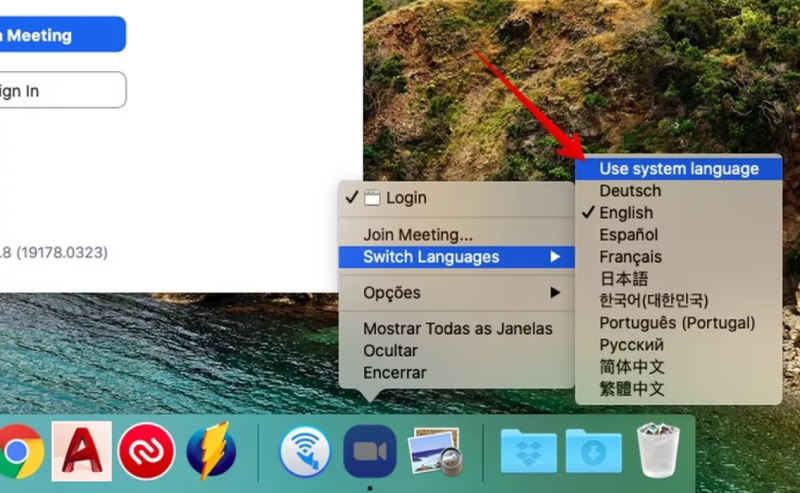
Fonte e mais detalhes: Zoom US